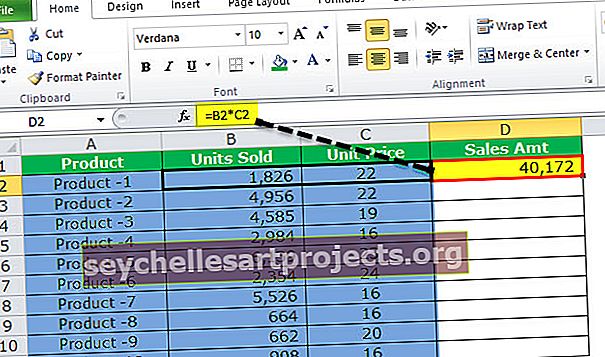دالة PRODUCT في Excel (صيغة ، أمثلة) | كيف تستعمل؟
المنتج في Excel
دالة إكسل للمنتج هي دالة رياضية تحمل في ثناياه عوامل تُستخدم لحساب المنتج أو مضاعفة الرقم المحدد المقدم لهذه الوظيفة كوسيطات ، على سبيل المثال ، إذا قدمنا وسيطات الصيغة هذه على أنها 2 و 3 مثل = المنتج (2،3) ثم النتيجة المعروضة هي 6 ، هذه الوظيفة تضاعف جميع الوسائط.
تأخذ دالة المنتج في Excel الوسيطات (المدخلات كأرقام) وتعطي المنتج (الضرب) كمخرج. إذا كانت الخلية A2 و A3 تحتويان على أرقام ، فيمكننا ضرب هذه الأرقام باستخدام PRODUCT في Excel.

صيغة المنتج في Excel
= منتج (رقم 1 ، [رقم 2] ، [رقم 3] ، [رقم 4] ،….)

خاطئة
تحتوي صيغة PRODUCT في Excel على وسيطة واحدة على الأقل وجميع الوسائط الأخرى اختيارية. كلما مررنا رقم إدخال واحد ، فإنه يُرجع القيمة كرقم 1 * ، وهذا هو الرقم نفسه. يتم تصنيف PRODUCT في Excel كدالة رياضية / مثلثية. يمكن أن تستغرق صيغة PRODUCT هذه في Excel بحد أقصى 255 وسيطة في الإصدار الأحدث بعد Excel 2003. في الإصدار Excel 2003 ، تم تقييد الوسيطة حتى 30 وسيطة فقط.
لا تأخذ صيغة PRODUCT في Excel فقط الإدخال رقم واحدًا تلو الآخر كوسيطة ولكن أيضًا يمكن أن تأخذ نطاقًا ويمكنها إرجاع المنتج. لذلك ، إذا كان لدينا مجموعة من القيم ذات الأرقام ونريد منتجها ، فيمكننا القيام بذلك إما بضرب كل منها أو مباشرة باستخدام صيغة المنتج في Excel لتجاوز نطاق القيمة.

في الشكل أعلاه ، نريد مضاعفة جميع القيم معًا في النطاق A1: A10 ، إذا قمنا بذلك باستخدام عامل التشغيل الرياضي المضاعف (*) ، فسوف يستغرق الأمر وقتًا طويلاً مقارنة بتحقيق نفس الشيء باستخدام دالة PRODUCT في Excel نظرًا لأنه سيتعين علينا تحديد كل قيمة وضربها ، بينما باستخدام المنتج في Excel ، يمكننا تمرير القيم مباشرة كمجال وسيعطي الناتج.
= منتج (A1: A10)

لذلك ، فإن صيغة PRODUCT في Excel = PRODUCT (A1: A10) تعادل الصيغة = A1 * A2 * A3 * A4 * A5 * A6 * A7 * A8 * A9 * A10
ومع ذلك ، فإن الاختلاف الوحيد هو أنه عندما نستخدم وظيفة PRODUCT في Excel وإذا تركنا الخلية فارغة ، فإن PRODUCT في Excel يأخذ الخلية الفارغة بالقيمة 1 ، ولكن باستخدام عامل الضرب ، إذا تركنا الخلية فارغة ، فسيأخذ Excel القيمة كـ 0 والنتيجة ستكون 0.

عندما قمنا بحذف قيمة الخلية A4 ، يعتبرها Excel أنها 0 ، وإرجاع الناتج 0 ، كما هو موضح أعلاه. ولكن عندما استخدمنا وظيفة PRODUCT في excel ، أخذ نطاق الإدخال A1: A10 ، يبدو أن PRODUCT في Excel يتجاهل الخلية A4 التي كانت فارغة ، ومع ذلك ، فإنه لا يتجاهل قيمة الخلية الفارغة ولكنه يأخذ الفراغ الخلية ذات القيمة 1. تأخذ النطاق A1: A10 ، وتأخذ في الاعتبار A4 بالقيمة 1 ، وتضرب قيم الخلايا معًا. كما يتجاهل القيم النصية والقيم المنطقية. يعتبر المنتج في Excel التواريخ والقيم الرقمية كرقم. يمكن توفير كل وسيطة كقيمة مفردة أو مرجع خلية أو كمصفوفة من القيم أو الخلايا.
بالنسبة للحسابات الرياضية الصغيرة ، يمكننا استخدام عامل الضرب ، ولكن في حال اضطررنا للتعامل مع مجموعة بيانات كبيرة حيث يتم مضاعفة قيم متعددة ، فإن وظيفة PRODUCT هذه تخدم غرضًا رائعًا.
لذا ، فإن وظيفة PRODUCT في Excel مفيدة عندما نحتاج إلى ضرب العديد من الأرقام معًا في نطاق.

أمثلة
دعنا نلقي نظرة أدناه على بعض الأمثلة لوظيفة المنتج في Excel. ستساعدك أمثلة وظائف Excel PRODUCT هذه في استكشاف استخدام وظيفة PRODUCT في Excel.
يمكنك تنزيل نموذج Excel الخاص بوظيفة المنتج من هنا - نموذج Excel لوظيفة المنتجمثال 1
لنفترض أن لدينا مجموعة من القيم ، في العمود A و B تحتوي على قيم رقمية مع بعض الخلايا الفارغة ونريد مضاعفة كل قيمة من قيم العمود A مع العمود B ، بهذه الطريقة ، إذا كانت أي من الخلايا تحتوي على قيمة فارغة ، فإننا الحصول على قيمة فارغة وإلا تُرجع حاصل ضرب قيمتين.

على سبيل المثال ، تحتوي الخلية B2 على خلية فارغة ، لذا يجب أن تكون النتيجة قيمة فارغة في الخلية C2 ، لذلك سنستخدم شرط IF جنبًا إلى جنب مع الدالة OR. إذا كانت أي من قيمة الخلية لا شيء ، فلن يتم إرجاع أي شيء آخر يُرجع منتج الأرقام.
إذن ، صيغة المنتج في Excel التي سنستخدمها هي
= IF (OR (A2 = ””، B2 = ””)، ””، PRODUCT (A2، B2))
تطبيق صيغة المنتج في إكسيل على كل خلية لدينا

انتاج:

مثال # 2 - تداخل وظيفة المنتج
عند استخدام PRODUCT في Excel داخل دالة أخرى كوسيطة ، يُعرف هذا باسم تداخل دالة PRODUCT في Excel. يمكننا استخدام وظائف أخرى ويمكننا تمريرها كوسيطة. على سبيل المثال ، لنفترض أن لدينا أربع مجموعات من البيانات في العمود "أ" و "ب" و "ج" و "د". نريد حاصل ضرب مجموع القيمة من مجموعة البيانات الأولى ومجموعة البيانات الثانية مع مجموع القيم من مجموعتي البيانات الثالثة والرابعة.

لذلك ، سوف نستخدم الدالة SUM وسنمررها كوسيطة لوظيفة PRODUCT في Excel. نريد حاصل ضرب مجموع قيمة Dataset A و Dataset B وهو 3 + 3 مضروبًا في مجموع قيمة Dataset C و C أي (5 + 2) ، وبالتالي ستكون النتيجة (3 + 3) ) * (5 + 2).
= المنتج (SUM (A2: B2)، SUM (C2: D2))

في المثال أعلاه ، يتم تمرير الدالة sum كوسيطة إلى الدالة PRODUCT في Excel ، وهذا ما يُعرف بالتداخل. يمكننا حتى وظائف أخرى أيضًا.
مثال - # 3
على سبيل المثال ، افترض أن لدينا ستة أقسام مع عدد مختلف من الأشخاص العاملين في العمل. لدينا جدولين بأعداد الأشخاص في كل قسم وساعة عمل كل شخص في كل قسم. نريد حساب إجمالي ساعات العمل لكل قسم.

لذلك ، سنستخدم دالة VLOOKUP للبحث عن القيم من كلا الجدولين ثم سنمررها كوسيطة للحصول على العدد الإجمالي بضرب عدد الأشخاص في ساعة العمل لكل شخص.
لذلك ، ستكون الصيغة مع VLOOKUP المتداخلة ،
= PRODUCT (VLOOKUP (G2، $ A $ 2: B $ 7،2،0)، VLOOKUP (G2، $ D $ 2: $ E 7،2،0))

بهذه الطريقة يمكننا إجراء تداخل للوظيفة ، اعتمادًا على المتطلب والمشكلة.